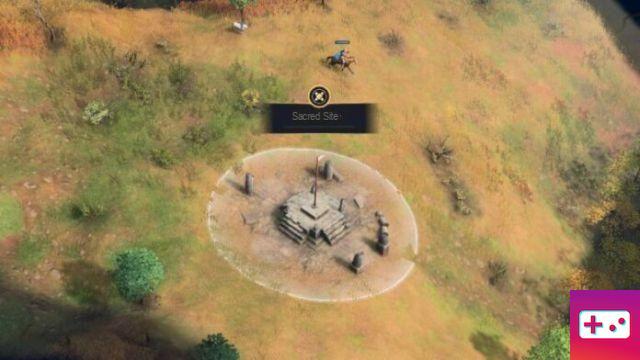La PlayStation 4 se acerca al final de su vida útil y, con los años, ha cambiado mucho. A través de innumerables actualizaciones de software del sistema, Sony ha agregado todo tipo de campanas y silbatos a la interfaz de la consola, tantas, de hecho, que es posible que muchas personas ni siquiera estén al tanto de algunas de ellas. No importa cuánto tiempo haya tenido su PS4, puede haber algunos pequeños consejos y trucos que nunca haya visto. En esta guía, repasaremos algunas características menos conocidas de PS4 que quizás no conozcas.
Compartir jugar
Es probablemente una de las características más conocidas de esta guía, pero apenas escuchamos de alguien que realmente la use. Share Game es una forma inteligente de compartir tus juegos con tus amigos. En las propias palabras de Sony, "Share Play permite que cualquier amigo con una consola PS4 se una a ti en un sofá virtual". Esencialmente, puedes dejar que un amigo te vea jugar, tomar el control del juego o incluso jugar un juego multijugador local a través de Internet, ya sea que tu amigo sea el propietario del juego o no.
Share Play tiene muchos usos; puedes usarlo para dejar que un amigo pruebe un juego antes de comprarlo, o pedirle que te ayude con una sección complicada en la que te quedas atascado.
Se activa fácilmente. Cuando juegue un juego, abra el menú Compartir con el botón Compartir y elija Iniciar juego compartido. Después de una prueba de velocidad de conexión, puedes elegir un amigo de tu lista con el que quieras compartir el juego. Es muy fácil y una excelente manera de jugar juntos si no pueden reunirse en persona.
Múltiples aplicaciones
Puede ejecutar un juego y una aplicación al mismo tiempo. Esto puede ser útil en algunas situaciones. Digamos, por ejemplo, que desea realizar un recorrido en línea con el navegador web de la PS4. Puede ejecutar fácilmente el navegador web junto con su juego; no es necesario cerrar uno mientras usa el otro.
No puede tener dos juegos ejecutándose simultáneamente, pero su PS4 es capaz de realizar múltiples tareas útiles. Dependiendo de la aplicación, su PS4 puede pausar su juego, pero puede volver a él justo donde lo dejó.
Toca dos veces el botón PS para cambiar de pantalla
Si presiona dos veces el botón central de PS en su controlador, cambiará en caliente entre su juego o aplicación de medios y la última pantalla que estaba viendo en los menús de PS4. Esto también se extiende al navegador web y PlayStation Store. Si está enterrado en los menús de configuración de PS4 o revisando sus notificaciones, presione dos veces el botón PS para regresar inmediatamente a su juego o aplicación de medios.
Presione L1 y R1 para moverse hacia la izquierda y hacia la derecha desde el menú principal
Con los botones laterales, puede saltar directamente al extremo izquierdo o derecho de la cinta principal de iconos. Este pequeño truco te permitirá navegar un poco más rápido.
Presiona el cuadrado en los trofeos ocultos para ver sus detalles
Si tiene problemas para averiguar qué se supone que son estos trofeos ocultos, puede averiguarlo fácilmente. Presiona el cuadrado cuando mires un trofeo oculto y se revelarán todos sus detalles.
Además, si presiona el botón Opciones cuando ve los detalles de un trofeo oculto, puede seleccionar Buscar en Internet para realizar automáticamente una búsqueda en Google de ese trofeo.
Puedes atenuar la luz de tu controlador
¿No eres fanático de la gran barra de luz azul en tu DualShock 4? Puedes cambiar su brillo. No puede apagarlo por completo, pero puede cambiar su brillo en el menú Configuración.
Vaya a Configuración > Dispositivos > Controladores. Verá una opción llamada "DUALSHOCK 4 Lightbar Brightness". Aquí puede cambiar entre tres configuraciones: Brillante, Medio o Tenue.
La barra de luz en su controlador le muestra el nivel de carga del controlador
Cuando conecta su DualShock 4 a su PS4 para cargar, la luz comienza a brillar en naranja. Es posible que haya notado que parpadea mientras se carga y cuando esté completamente cargada, la luz se apagará por completo. Sin embargo, ¿sabías también que la luz pulsada se ralentiza cuanto más cargada está?
Reasignar todos sus botones
La PS4 tiene un montón de opciones de accesibilidad, pero probablemente una de las más útiles es personalizar el diseño de los botones. En Configuración > Accesibilidad, desplácese hacia abajo hasta Asignaciones de botones y marque la casilla. Luego puede elegir las funciones de los botones de su controlador PS4. Puede personalizar completamente su esquema de control de esta manera.
Controla tu PS4 con tu cara y tu voz
Si tiene una cámara PlayStation, puede habilitar opciones de interfaz divertidas. Cuando la cámara está activa, puede decir la palabra "PlayStation" y luego comenzar a usar varios comandos de voz. Puede iniciar juegos y aplicaciones, tomar capturas de pantalla y realizar otras funciones básicas usando el micrófono. También funciona con cualquier otro micrófono que pueda tener a mano.
También puedes iniciar sesión en tu PS4 solo con tu cara. Vaya a Configuración > Configuración de inicio de sesión > Habilitar reconocimiento facial. Desde allí, puede usar la cámara PlayStation para tomar una instantánea de su taza y, desde allí, solo use su cara para iniciar sesión en su perfil de PS4.
Escriba con panel táctil y sensores de movimiento
Si hay algo torpe sobre la interfaz de PS4, es el teclado en pantalla que aparece cada vez que necesitas ingresar texto. No está mal escribir cosas con el controlador, pero hay algunas alternativas opcionales que pueden hacerlo un poco más rápido.
Puede usar el panel táctil en lugar de los botones normales. Deslice el dedo por el teclado para elegir un número, luego presione hacia abajo para seleccionarlo. También puede usar los sensores de movimiento integrados del DualShock 4 para escribir más rápido.
Puedes crear eventos
Si quieres programar una hora para jugar un juego multijugador con tus amigos, la PS4 tiene una forma integrada de manejar eso. En el menú superior encontrarás eventos, marcados con un icono de calendario. Aquí puede ver los próximos torneos de juegos o eventos de temporada, pero también puede crear los suyos propios.
Desplázate hacia abajo hasta Crear evento y selecciónalo. Desde aquí, puede nombrar su evento, establecer una fecha, hora, duración, juego y número de jugadores, y luego enviar invitaciones a quien desee. Es una gran manera de organizar un grupo de jugadores.
Elige quién puede enviarte mensajes
¿Alguna vez has recibido un mensaje de spam en tu PS4? ¿O tal vez alguien te lanzó un lenguaje desagradable? Hay una manera de prevenir todo esto. Vaya a Configuración > Administración de cuentas > Configuración de privacidad, luego elija Información personal | Mensajería. Desplázate hacia abajo hasta Mensajes. Aquí puede elegir quién puede enviarle mensajes: todos, solo amigos o nadie. No más tonterías de gente que no conoces.
Ver notas del parche en todos tus juegos
Si no estás jugando un juego, probablemente estés descargando una actualización. Los parches pueden ser molestos, pero la mayoría de las veces mejoran tus juegos. Puede ver el parche completo y el historial de actualizaciones de cualquier juego, si desea ver qué ha cambiado o se ha agregado. Pasa el cursor sobre el ícono de un juego, luego presiona Opciones y desplázate hacia abajo hasta Historial de actualizaciones. Dependiendo del juego, debería poder ver todas las notas del parche para cada actualización recibida.
Apague el controlador con un botón
¿Sabías que hay una manera fácil de apagar el control de tu PS4? A veces, es posible que desee desactivar un controlador de PS4 activo, pero hay una forma muy sencilla de hacerlo. Simplemente mantenga presionado el botón PS durante unos 10 segundos y su DualShock 4 se desactivará. Fácil.
puedes hacer zoom
Otra configuración de accesibilidad le permite acercar la pantalla. Principalmente para las personas con discapacidad visual, puede habilitar esta opción yendo a Configuración> Accesibilidad> Zoom. Habilítelo, luego use el botón cuadrado + PS para hacer zoom en la pantalla en cualquier momento.
¿Qué otros consejos y trucos poco conocidos de PS4 conoces? ¿Son algunos de ellos una sorpresa? Comparta el conocimiento en los comentarios a continuación.